7 روش برای لغو همگام سازی آیفون از iPad یا آیفون دیگر
در این مقاله تخصصی از مجله 98zoom میخواهیم از 7 روش برای لغو همگام سازی آیفون از iPad یا آیفون دیگر با شما صحبت کنیم ، پس با یک مقاله مفید و آموزشی دیگر از تیم نود و هشت زوم همراه ما باشید :
آیا از خود می پرسید: “چرا آی پد من نشان می دهد که آیفون من چه کاری انجام می دهد؟” این در درجه اول به دلیل یک شناسه اپل در هر دو دستگاه است. اگر میخواهید اشتراکگذاری بین دستگاههای اپل را خاموش کنید، در صفحه سمت راست قرار گرفتهاید. در اینجا به شما خواهیم گفت که چگونه آیفون را از iPad یا آیفون دیگری لغو همگام سازی کنید.
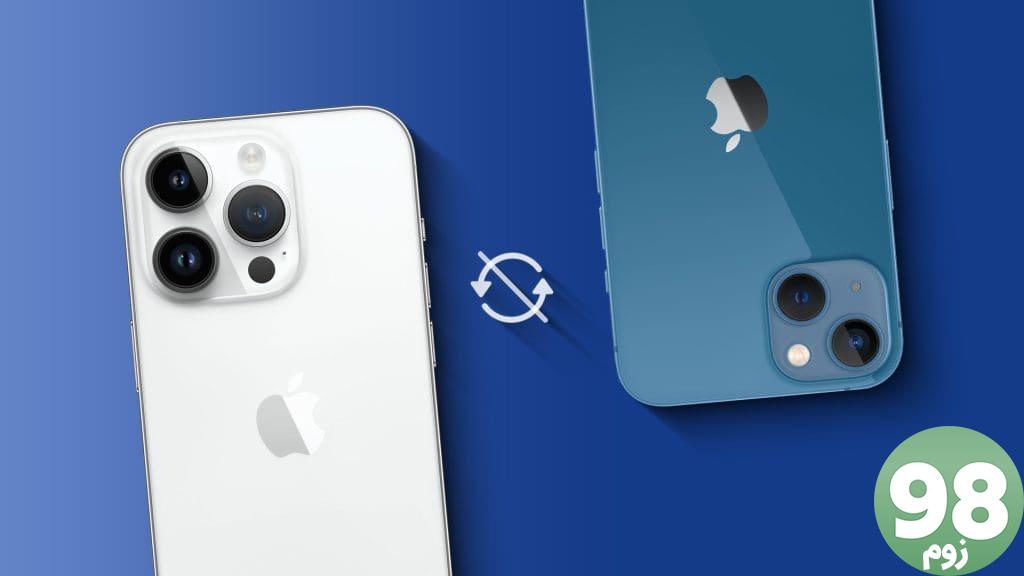
میتوانید آیپد و آیفون خود را کاملاً لغو همگامسازی کنید، برخی از برنامهها یا سرویسها را قطع کنید یا ویژگی Handoff را خاموش کنید. بیایید همه روش ها را با جزئیات بررسی کنیم.
1. از Apple ID های مختلف برای قطع کامل اتصال آیفون و آیپد استفاده کنید
همانطور که در بالا ذکر شد، دلیل اینکه دادههای آیفون شما در سایر دستگاههای اپل مانند آیپد یا آیفون شما نشان داده میشود این است که شما از همان Apple ID در این دستگاهها استفاده میکنید.
بنابراین، اگر میخواهید آیفون خود را به طور کامل از آیپد یا آیفون دیگری جدا کنید، کافی است از شناسههای اپل جداگانه در دستگاههای خود استفاده کنید. اگر شخص دیگری از دستگاه دوم شما استفاده می کند، این باید به سرعت انجام شود. به عنوان مثال، اگر آیپد یا آیفون دیگری را به فرزندان یا همسر/شوهر خود دادهاید، سعی کنید از شناسههای اپل جداگانه در هر دستگاه استفاده کنید.
برای استفاده از Apple ID های جداگانه، ابتدا باید از Apple ID موجود در دومین iPad یا iPhone خود خارج شوید. سپس دوباره با اپل آیدی دیگری وارد شوید. در اینجا چگونه است:
مراحل خروج از اپل آیدی
مرحله 1: تنظیمات را در iPad یا iPhone دیگری باز کنید. توصیه می کنیم این کار را در دستگاه ثانویه و نه دستگاه اصلی خود انجام دهید.
مرحله 2: روی نام خود در بالا ضربه بزنید.
مرحله 3: به پایین بروید و روی Sign Out ضربه بزنید.
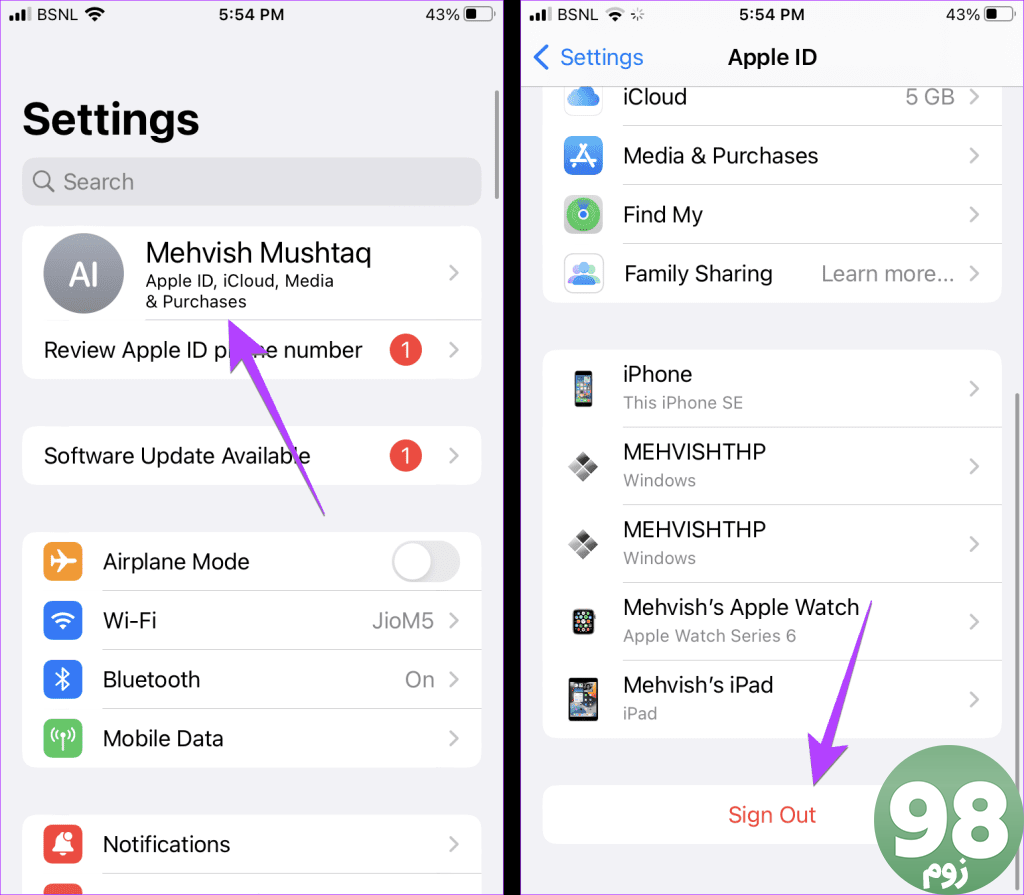
مرحله 4: ممکن است از شما خواسته شود رمز عبور Apple ID خود را وارد کنید. همچنین از شما پرسیده می شود که آیا می خواهید یک کپی از داده های iCloud خود را نگه دارید. داده هایی را که می خواهید نگه دارید انتخاب کنید. در نهایت بر روی Sign out ضربه بزنید.
نکته : از Apple ID خود در دستگاه ثانویه خارج خواهید شد. بیاموزید وقتی از سیستم Apple ID خارج می شوید چه اتفاقی می افتد.
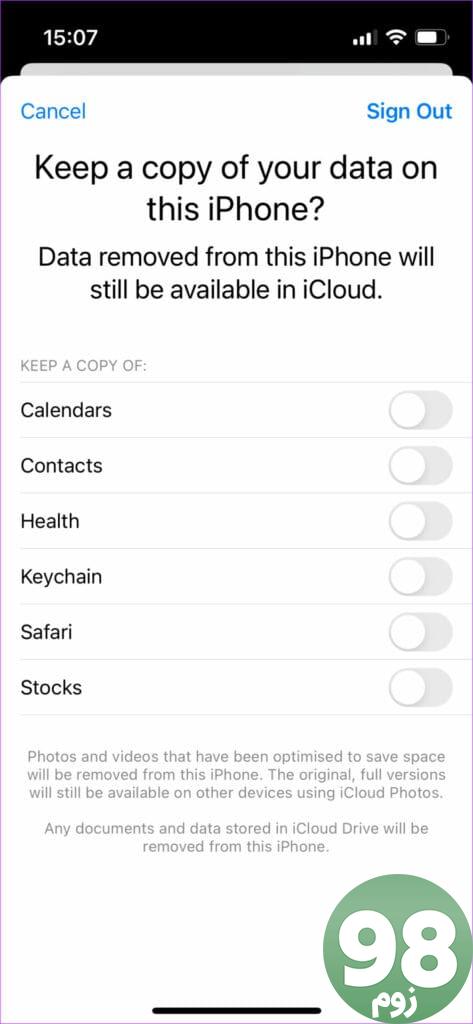
مرحله 5: اکنون، برای ورود به یک Apple ID دیگر، برنامه تنظیمات را دوباره باز کنید و روی “ورود به سیستم آیفون خود” ضربه بزنید.
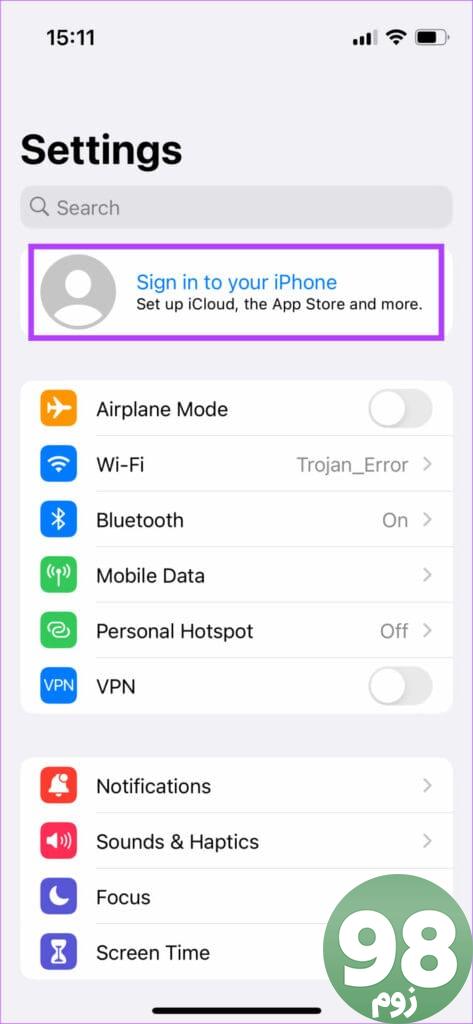
مرحله 6: مشخصات اپل آیدی خود را وارد کنید. اگر ندارید، روی “Apple ID ندارید یا آن را فراموش کرده اید؟” ضربه بزنید. برای ایجاد یک مورد جدید
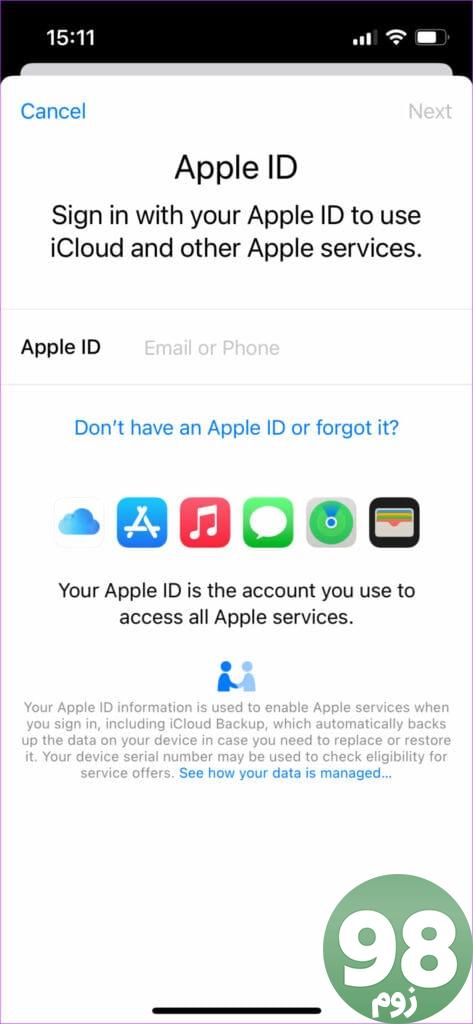
نکته: روش های مختلف حذف دستگاه از Apple ID را بررسی کنید.
2. خدمات iCloud را غیرفعال کنید
اگر میخواهید بدون قطع کردن Apple ID همگامسازی iPad و iPhone را متوقف کنید، میتوانید خدمات iCloud را خاموش کنید. اساساً وقتی iCloud در آیفون شما فعال است، دادههای سرویسهای فعال شده مانند عکسها، پیامها، مخاطبین، سافاری و غیره در حافظه iCloud ذخیره میشوند. همچنین از آیفون شما با سایر دستگاه های اپل که در آن به همان Apple ID وارد شده اید، همگام می شود.
بنابراین، اگر میخواهید همگامسازی بین دستگاههای اپل را متوقف کنید، iCloud را برای سرویسهایی که نمیخواهید همگامسازی شوند، خاموش کنید. اشکال این روش این است که از داده های آیفون شما نیز در فضای ذخیره سازی ابری بک آپ گیری نمی شود.
مراحل زیر را برای غیرفعال کردن iCloud برای جدا کردن iPad از iPhone دنبال کنید:
مرحله 1: تنظیمات را در آیفون اصلی خود باز کنید.
مرحله 2: روی نام خود در بالا ضربه بزنید و گزینه iCloud را انتخاب کنید.
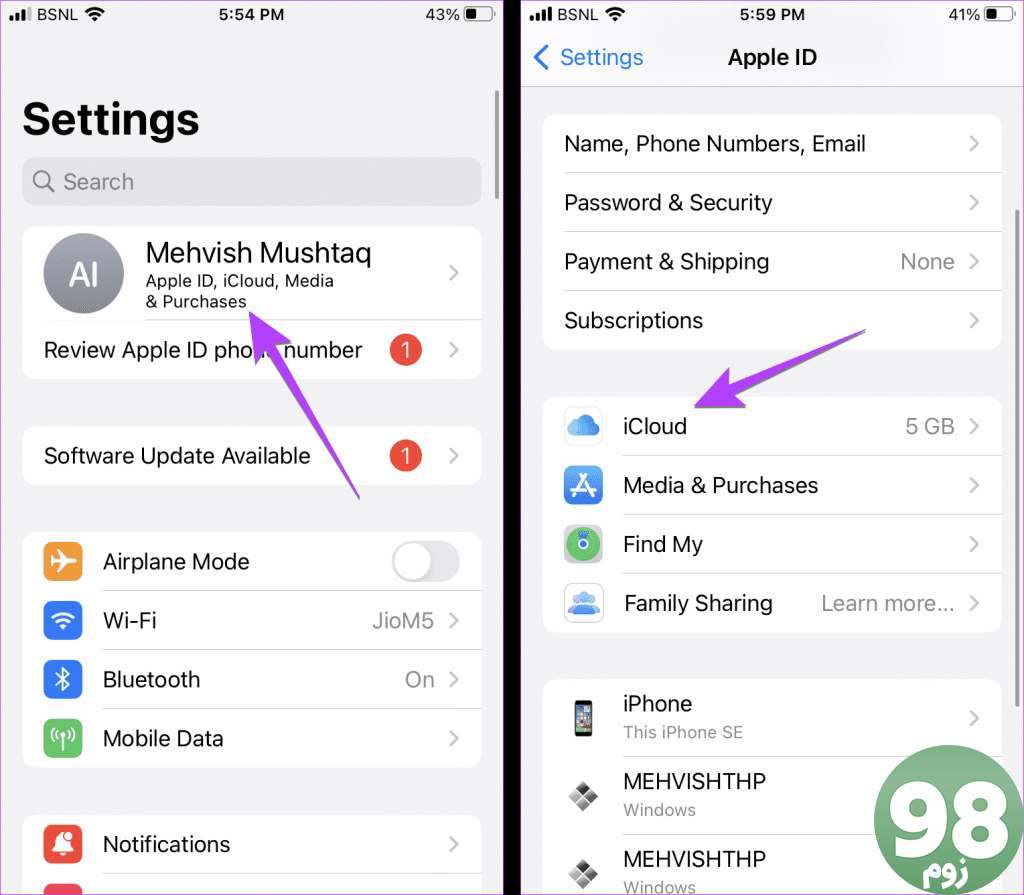
مرحله 3: روی Show All در زیر Apps using iCloud ضربه بزنید.
مرحله 4: همه برنامه هایی را که در حال همگام سازی با iCloud هستند را مشاهده خواهید کرد. کلید کنار برنامههایی را که نمیخواهید دادههای آنها را در iPad یا iPhone دیگری نشان دهید، خاموش کنید.
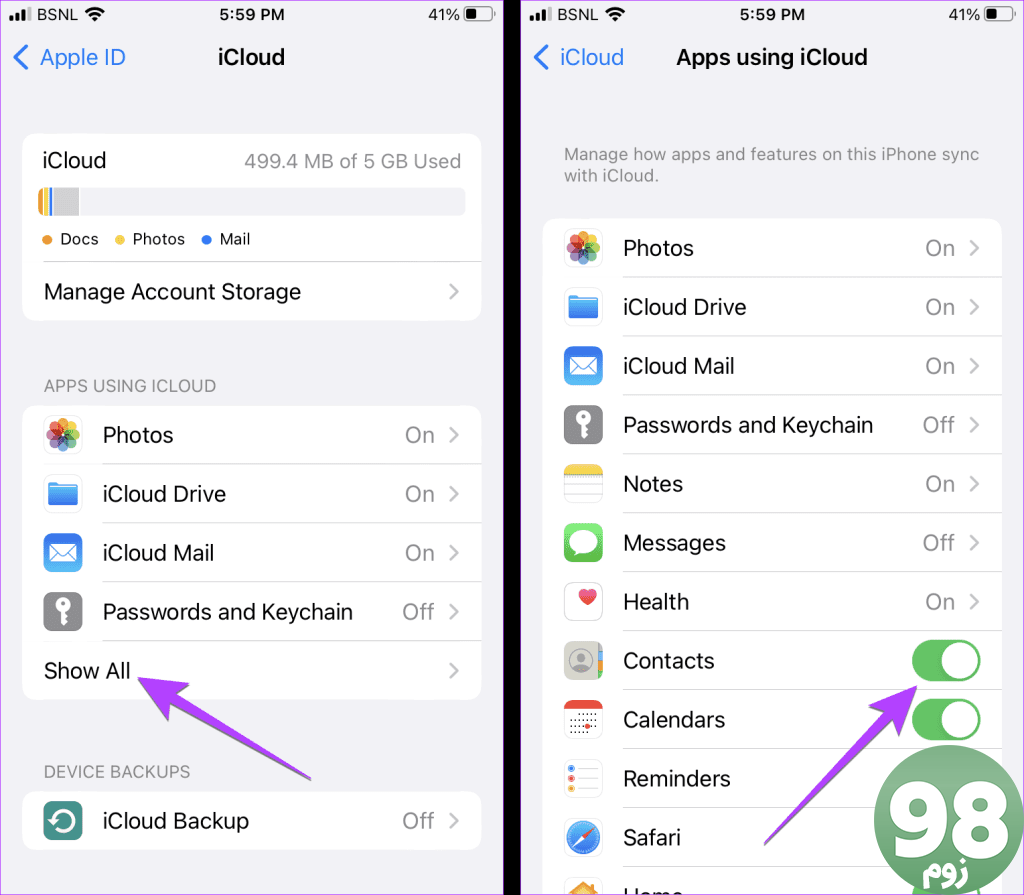
مرحله 5: برای برخی از برنامهها مانند Photos، Notes، Messages، Mail و غیره، باید روی نام برنامه ضربه بزنید و سپس کلید کنار همگامسازی این آیفون را خاموش کنید.
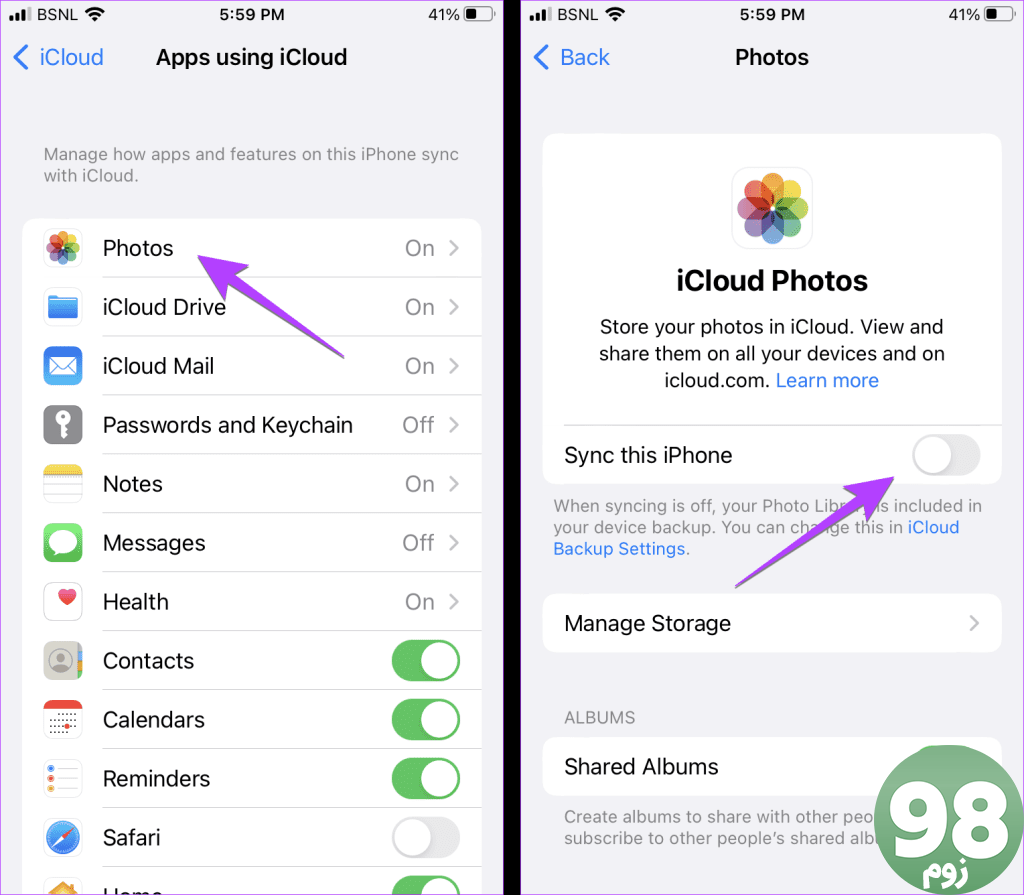
مرحله 6 : به طور مشابه، اگر نمی خواهید داده های iPad یا iPhone ثانویه شما در iPhone اصلی شما نمایش داده شود، سرویس های iCloud را در آن ها نیز خاموش کنید.
به این ترتیب می توانید همگام سازی آیفون و آیپد را لغو کنید.
نکته : نحوه پاک کردن فضای ذخیره سازی iCloud را بیاموزید.
3. Handoff را خاموش کنید
Handoff یک ویژگی ویژه در دستگاههای اپل است که به شما امکان میدهد یک عمل را در یک دستگاه شروع کنید و آن را در دستگاه اپل دیگر انتخاب کنید، به شرطی که از همان حساب iCloud استفاده کنید.
به عنوان مثال، می توانید یک جلسه مرور را در iPhone خود شروع کنید و همین کار را در iPad خود ادامه دهید. برای خاموش کردن این رفتار، مراحل زیر را دنبال کنید:
مرحله 1: تنظیمات را در آیفون خود باز کنید.
مرحله 2 : به General بروید و سپس Airplay & Handoff را دنبال کنید.
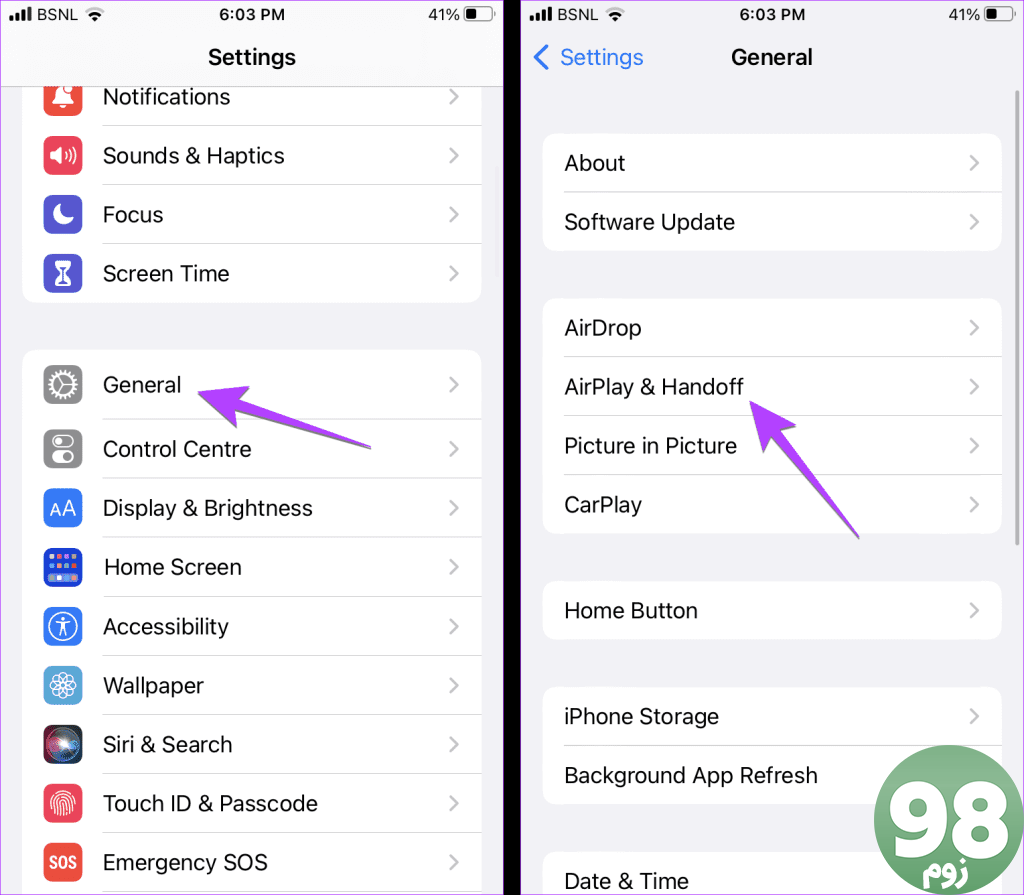
مرحله 3: کلید کنار Handoff را خاموش کنید.
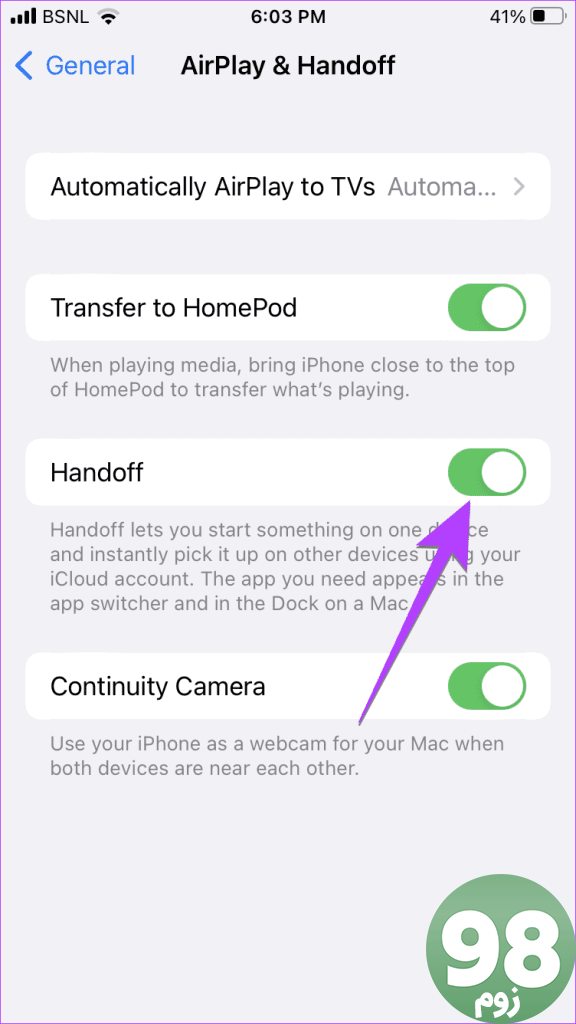
4. به اشتراک گذاری پیام ها بین آیفون و آی پد را متوقف کنید
اگر میخواهید پیامکهای خود را در iPhone یا iPad ثانویهتان نمایش ندهند، همانطور که در روش 2 در بالا نشان داده شده است، پیامها را در iCloud خاموش کنید.
برای قطع اتصال iPad از نمایش iMessages آیفون، این مراحل را دنبال کنید:
مرحله 1 : تنظیمات را در iPad خود باز کنید.
مرحله ۲ : به Messages بروید و کلید کنار iMessage را خاموش کنید.
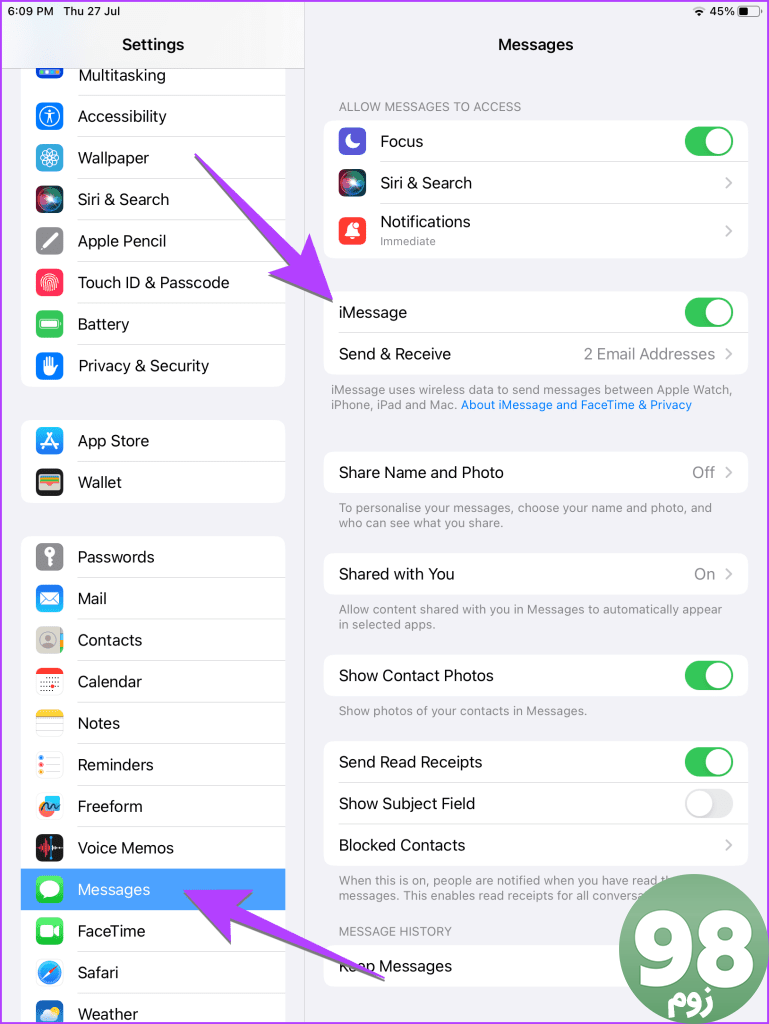
مرحله 3: یا روی Send & Receive ضربه بزنید و تیک شماره یا شناسه ایمیلی که iMessages را در آیفون اصلی شما دریافت می کند بردارید.
توجه : نحوه تغییر شماره تلفن مرتبط با Apple ID را بیاموزید.
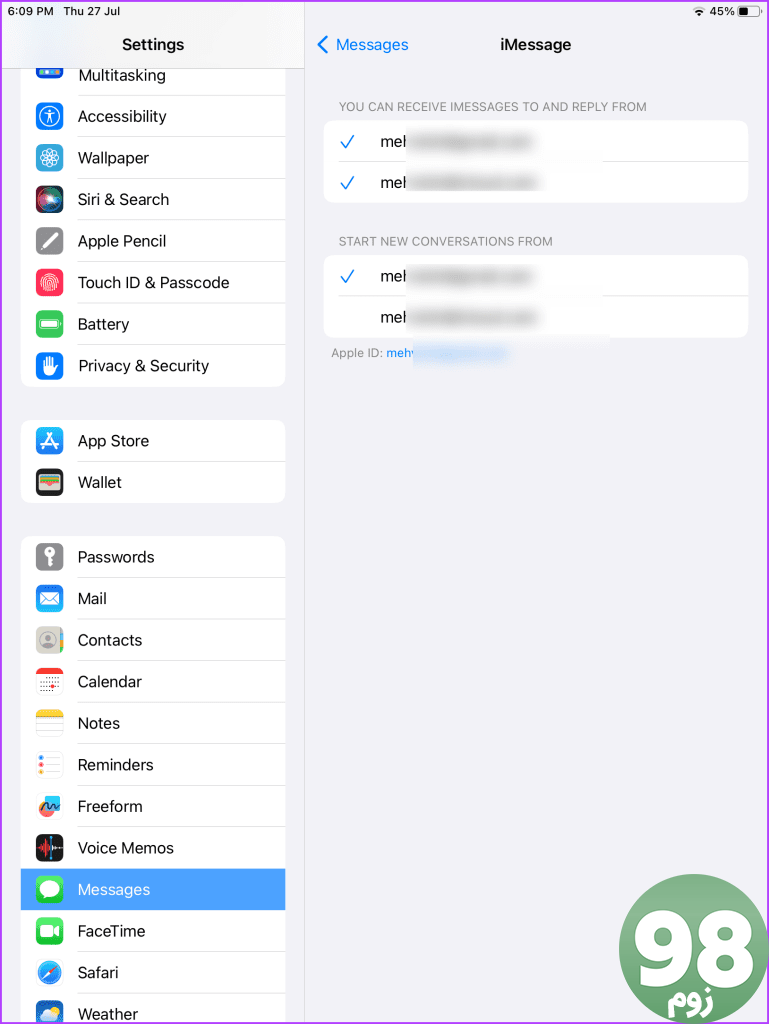
نکته: نحوه استفاده از iMessage بدون سیم کارت یا شماره تلفن را بدانید.
5. از زنگ زدن تماس های ورودی آیفون در iPad خود جلوگیری کنید
اگر تماسهای آیفون شما همچنان بر روی iPad شما انجام میشود، باید مطابق شکل زیر، تماسها را بین iPhone و iPad لغو همگامسازی کنید:
مرحله 1: تنظیمات را در آیفون خود باز کنید.
مرحله 2: روی داده تلفن همراه (یا داده تلفن همراه) و سپس «تماس در دستگاههای دیگر» ضربه بزنید.
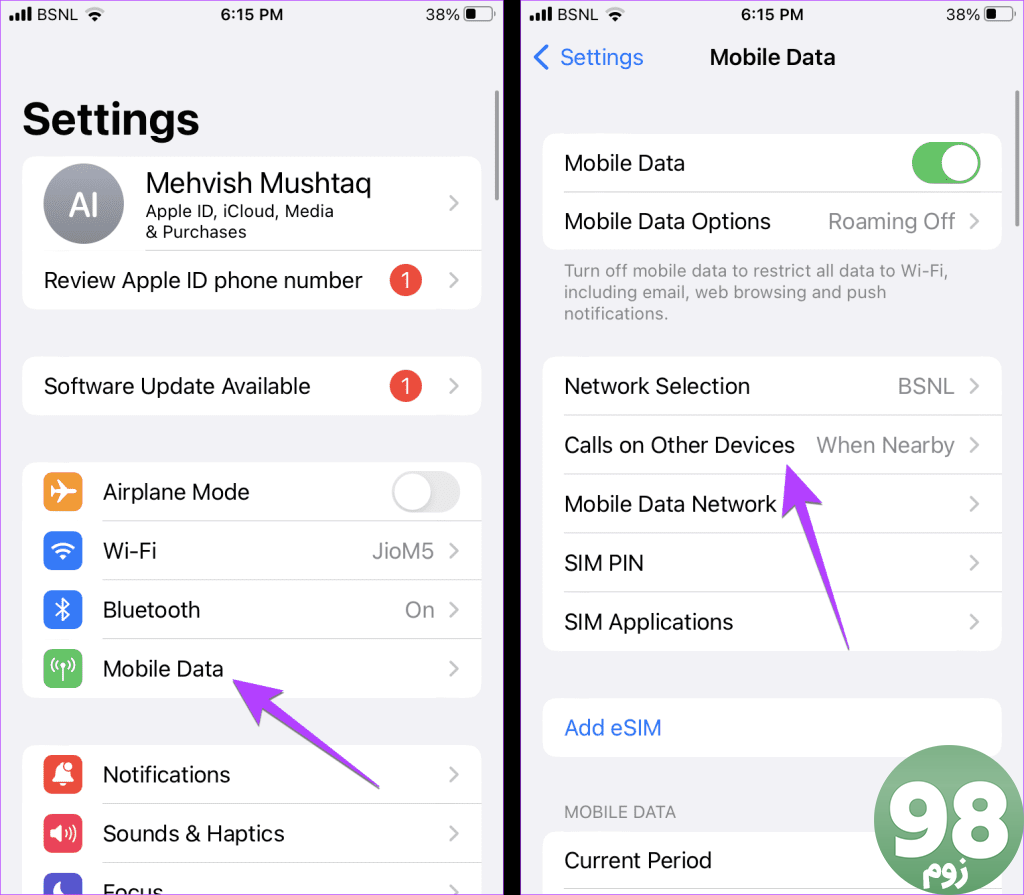
مرحله 3: اگر میخواهید از زنگ زدن تماسهای آیفون در همه دستگاههای اپل خود جلوگیری کنید، کلید کنار «مجاز تماسها در دستگاههای دیگر» را خاموش کنید.
توجه : در عوض، کلید کنار هر دستگاه جداگانه را خاموش کنید.
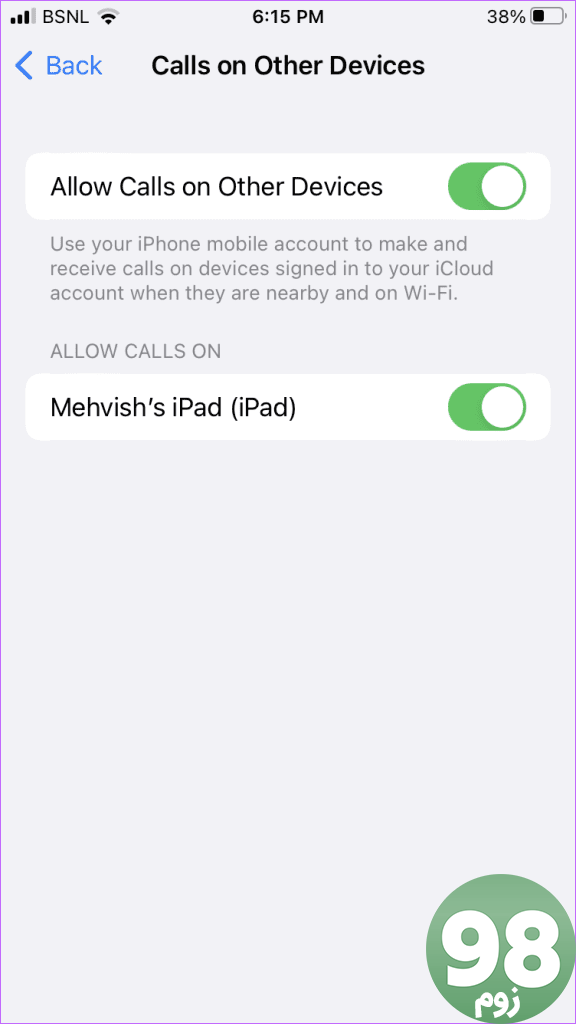
مرحله 4 : تنظیمات را در iPad خود باز کنید.
مرحله 5 : به FaceTime بروید و کلید کنار Call from iPhone را خاموش کنید.
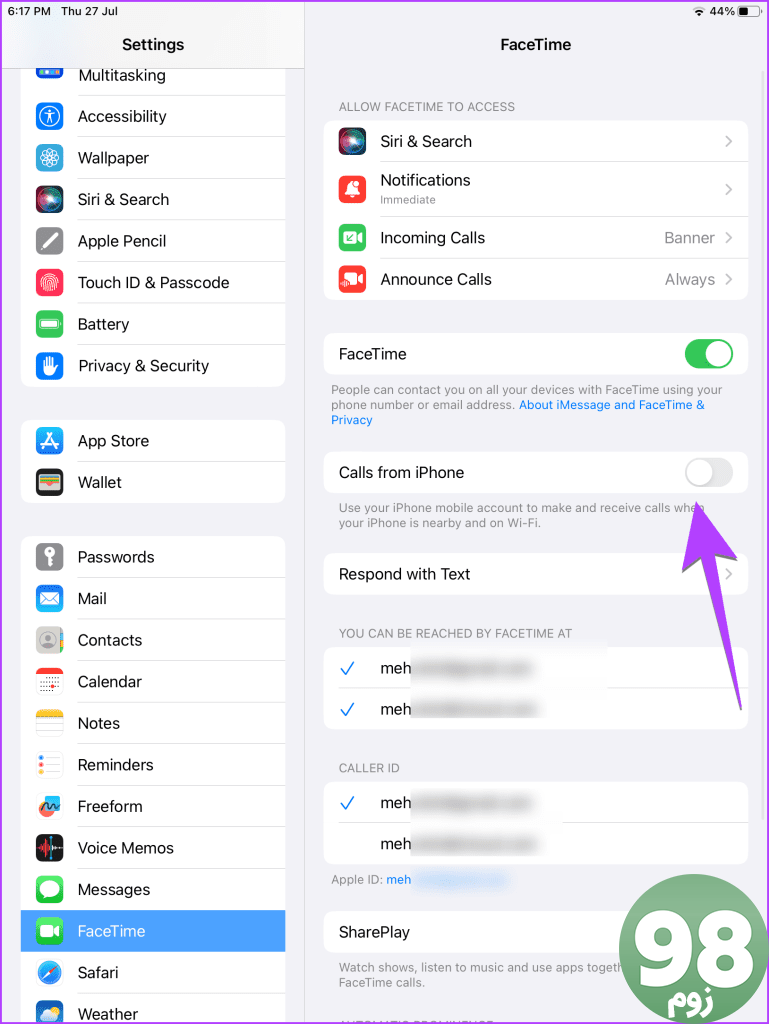
6. از دانلود برنامه ها در iPad جلوگیری کنید
برای جلوگیری از دانلود خودکار برنامههای iPhone در iPad یا iPhone ثانویه، دانلود App را در دستگاه ثانویه مانند تصویر زیر خاموش کنید:
مرحله 1: تنظیمات را در iPad یا iPhone ثانویه خود باز کنید.
مرحله ۲: به اپ استور بروید و کلید کنار App Downloads را خاموش کنید.
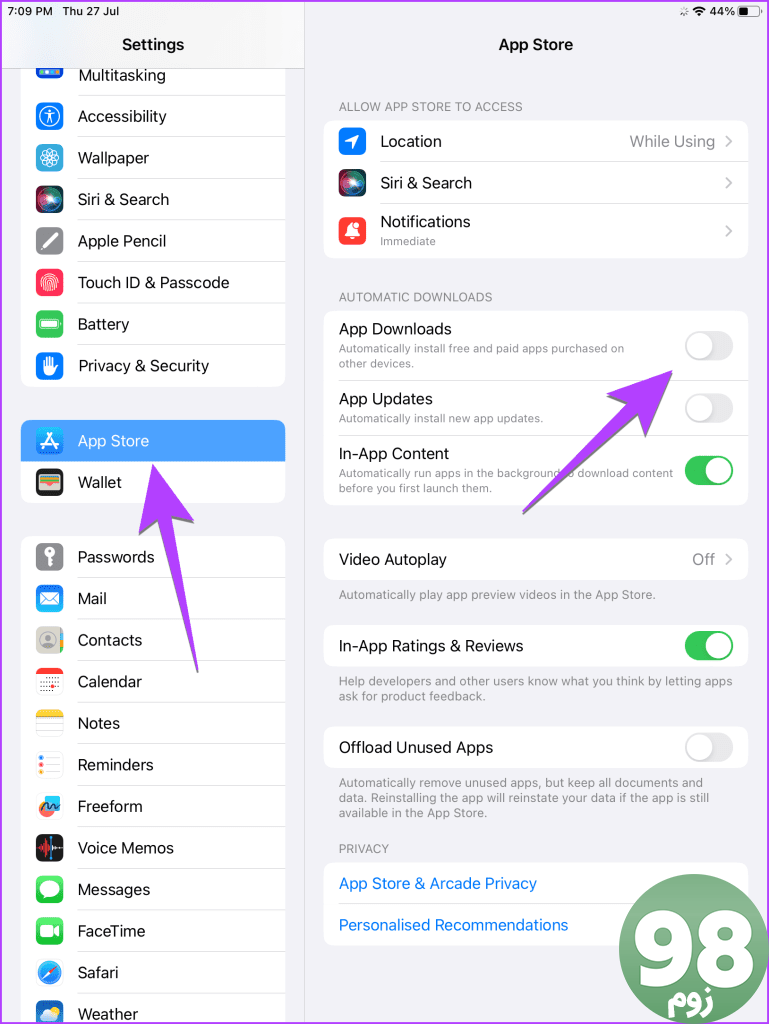
مرحله 3: اگر نمیخواهید برنامههای آیپد روی آیفونتان دانلود شوند، همین کار را در آیفون خود نیز انجام دهید.
7. اشتراک گذاری فوکوس با iPad را متوقف کنید
اگر هنگام روشن کردن Do Not Disturb Focus در آیفون یا برعکس، آیپد شما بیصدا میماند، باید اشتراکگذاری فوکوس را بین دستگاههای اپل مانند تصویر زیر غیرفعال کنید:
مرحله 1 : تنظیمات را در آیفون خود باز کنید.
مرحله 2 : روی Focus ضربه بزنید و کلید کنار اشتراک گذاری در میان دستگاه ها را خاموش کنید.
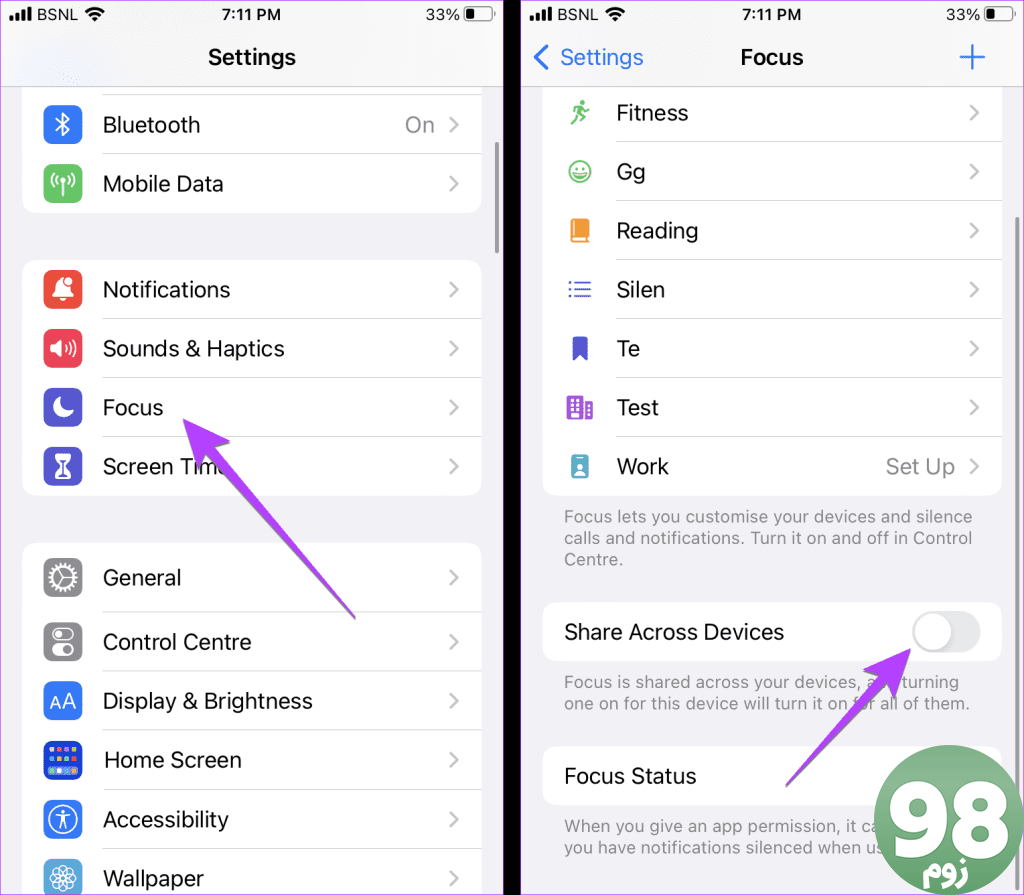
مرحله 3: اگر نمیخواهید فوکوس را فقط با یک دستگاه به اشتراک بگذارید، تنظیم اشتراکگذاری در میان دستگاهها را فقط در آن دستگاه خاص خاموش کنید.
خودشه! این به شما کمک می کند تا همگام سازی بین دستگاه های اپل خود را متوقف کنید، در درجه اول iPad و iPhone.
سوالات متداول درباره قطع اتصال آیفون و آیپد
1. چگونه فقط iPhone Photos را از iPad جدا کنیم؟
برای لغو همگامسازی عکسهای آیفون از iPad خود، به تنظیمات آیفون بروید و روی نام خود در بالا ضربه بزنید. به iCloud و سپس Photos بروید. همگام سازی این آیفون را خاموش کنید. در همان صفحه به پایین اسکرول کنید و آلبوم های مشترک را نیز غیرفعال کنید.
2. چگونه می توان زمان صفحه نمایش را بین دستگاه های اپل قطع کرد؟
به تنظیمات آیفون خود بروید و روی Screen Time ضربه بزنید. کلید کنار همرسانی در میان دستگاهها را خاموش کنید.
3. آیا راه دیگری برای اشتراک گذاری محتوا بین دستگاه های اپل وجود دارد؟
بله، میتوانید از ویژگی اشتراکگذاری خانواده برای اشتراکگذاری محتوای انتخابی با سایر اعضای خانواده استفاده کنید.
4. چگونه Find My را در iPad از iPhone جدا کنیم؟
در iPad خود به Settings > your name > Find My بروید و آن را خاموش کنید. در iPhone خود، به تنظیمات بروید > روی نام خود ضربه بزنید > به پایین بروید و روی دستگاهی که میخواهید حذف کنید ضربه بزنید > پایین بروید و Remove from Account را انتخاب کنید. همچنین میتوانید راهنمای ما برای حذف دستگاهها از Find My iPhone را بررسی کنید.
وصل یا قطع کنید
امیدواریم که توانسته باشید آیفون و آیپد خود را جدا کنید. اگر میخواهید از دو Apple ID در یک دستگاه بدون اشتراکگذاری محتوا استفاده کنید، نحوه افزودن و جابهجایی بین چندین Apple ID در آیفون را بیاموزید.
امیدواریم از این مقاله مجله نود و هشت زوم نیز استفاده لازم را کرده باشید و در صورت تمایل آنرا با دوستان خود به اشتراک بگذارید و با امتیاز از قسمت پایین و درج نظرات باعث دلگرمی مجموعه مجله 98zoom باشید
لینک کوتاه مقاله : https://5ia.ir/XLlrGL
کوتاه کننده لینک
کد QR :

 t_98zoom@ به کانال تلگرام 98 زوم بپیوندید
t_98zoom@ به کانال تلگرام 98 زوم بپیوندید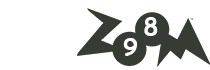
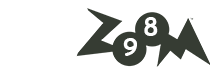
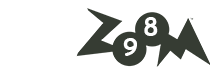





آخرین دیدگاهها